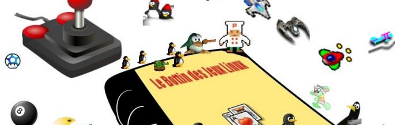Le logitech G15 sous linux... utilisez enfin le LCD et les touches G et M de votre clavier préféré, sous votre OS préféré.
 Présentation
Présentation
L’objectif de cet article est de vous montrer comment activer toutes les fonctionnalités du G15 sous Debian (Sid). Je n’ai pas eu l’occasion de le tester sous ubuntu ou kubuntu, mais je pense qu’il ne doit pas y avoir de problème...
Pour les autres distros, il faut peut être faire quelques adaptations ;)
 Installation
Installation
Un problème à l'installation ou à l'utilisation de ce logiciel ?Consultez notre Faq !
G15daemon est le logiciel central pour votre G15.
L’installation est toute simple :
aptitude install g15daemon
G15Stats vous permet d’avoir l’état des ressources de votre système sur l’écran LCD du G15 : CPU, RAM, réseau ...
Là aussi l’installation est très simple :
aptitude install g15stats
Puis lancer G15Stats :
g15stats &
G15Stats doit ensuite apparaitre sur l’écran LCD.
Il vous suffit ensuite d’appuyer sur les boutons du LCD pour passer d’un écran à un autre. Pour activer, l’état du réseau, il faut lancer :
g15stats -i eth0
où eth0 est l’interface à afficher.
G15Macro permet de créer et d’utiliser des macros claviers. Cela est très pratique dans les jeux qui le gère, ou tout simplement pour changer de Bureau.
Je recommande une installation à partir des sources car la version binaire de debian, n’est pas compilée avec l’option « —enable-xtest ».
Du coup, vous pouvez avoir quelques difficultées à jouer les macros.
Installer les paquets de développement nécessaires :
aptitude install libxtst-dev libg15daemon-client-dev libg15render-dev libg15-dev libusb-dev xorg-dev
Télécharger les sources de G15macro : g15macro-1.0.3.tar.gz
$ cd /tmp
$ wget "http://superb-east.dl.sourceforge.net/sourceforge/g15daemon/g15macro-1.0.3.tar.gz"Décompresser :
$ tar xzg g15macro-1.0.3.tar.gz
$ cd g15macro-1.0.3Compilation :
$ ./configure --enable-xtest
$ makeInstallation :
# make install
Vous pouvez maintenant, si vous le souhaiter, supprimer les paquets de dev :
# aptitude purge libxtst-dev libg15daemon-client-dev libg15render-dev libg15-dev libusb-dev xorg-dev
Utilisation de G15 macro
Pour enregistrer vos macros, exécutez :
$ g15macro -g
Ce qui permet de voir ce que l’on enregistre.
Appuyez sur M1, M2 ou M3 puis appuyez sur la touche MR, pour démarrer l’enregistrement de la macro.
Faites la combinaison de touches que vous voulez...
Pour finir, appuyez sur la touche G dans laquelle la macro sera enregistrée.
Recommencez l’opération pour toutes les macros que vous souhaitez enregistrer.
Lorsque vous avez fini, faites :
$ vim ~/.g15macro/g15macro.conf
Pour vérifier que vos macros sont bien eregistrées. Sinon refaites les ou tapez les directement dans ce fichier ;)
(Si vous n’êtes pas habitué à vim, utilisez kate ou gedit).
Pour finir lancer :
$ g15macro &
Pour finir, voilà un script qui lancera vos applications, au démarrage de votre bureau.
#!/bin/bash
# g15stats
pgrep -f g15stats 2&>1
if [ $? -eq 1 ] ; then
g15stats -d 2&>1
fi
# g15macro
pgrep -f g15macro 2&>1
if [ $? -eq 1 ] ; then
g15macro &
fiEnsuite, changez les droits :
$ chmod +x ~/.kde4/Autostart/g15plugins.sh
Pour les utilisateurs de Kde3, placez le script dans le repertoire :
~/.kde/Autostart/
Pour Kde4 :
~/.kde4/Autostart/
Pour les utilisateurs de Gnome (créer le repertoire s’il n’existe pas) :
~/.local/bin
puis ajouter le au lancement de votre session (Système -> Préférences -> Applications au démarrage).
Reloguez vous et tout devrait fonctionner...